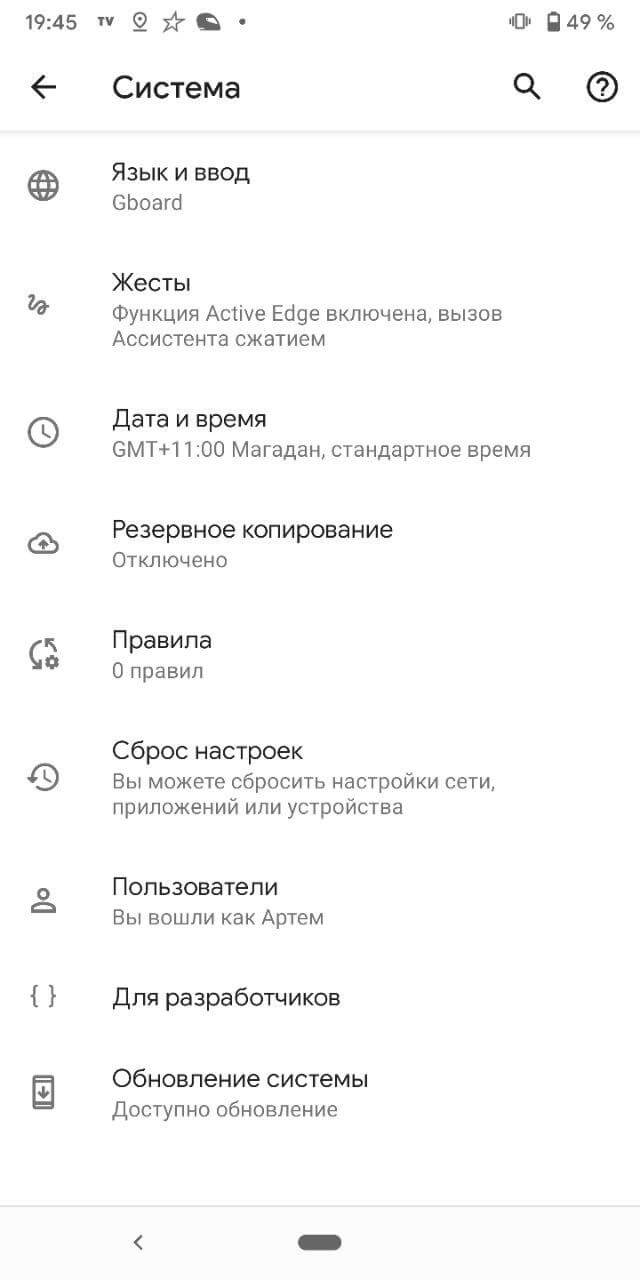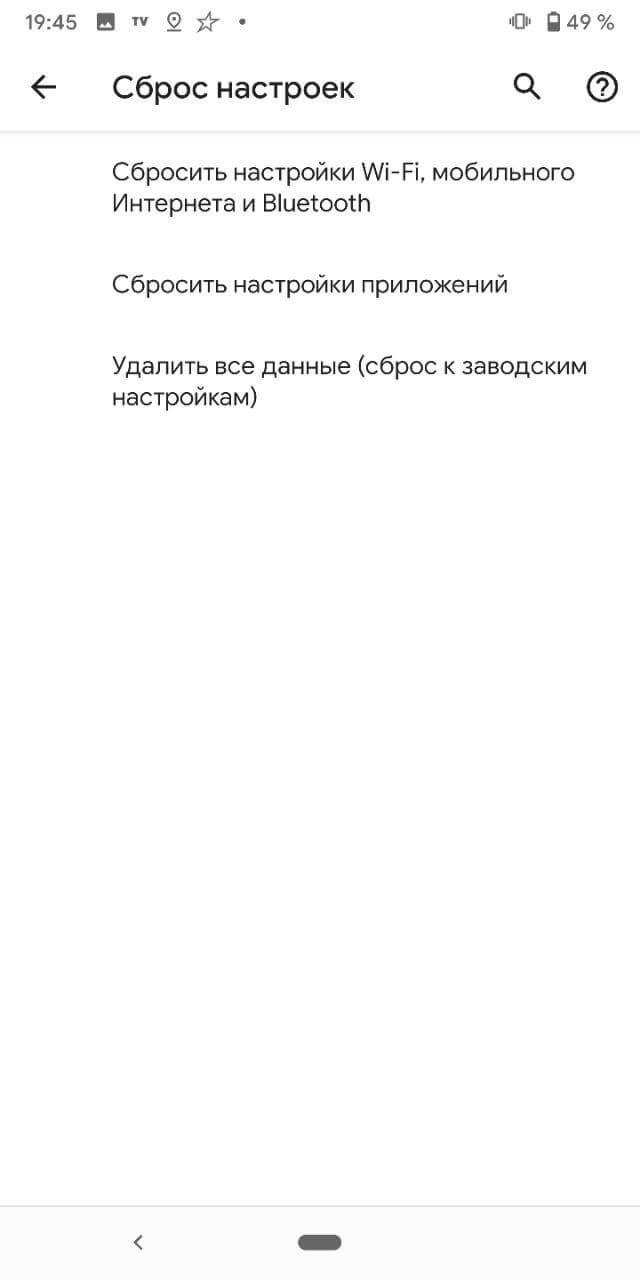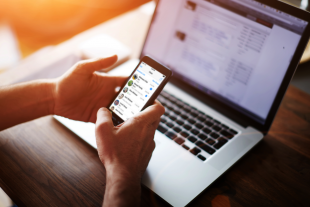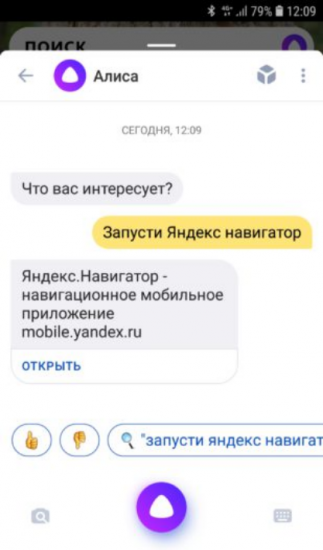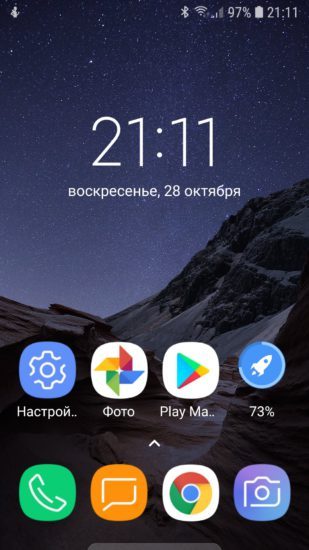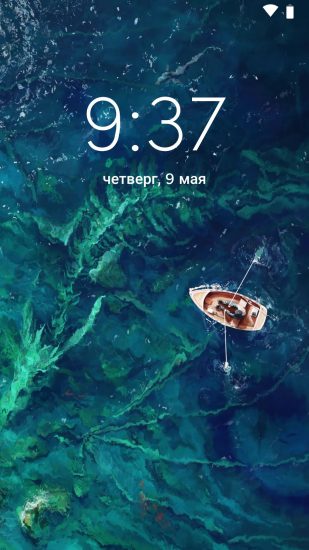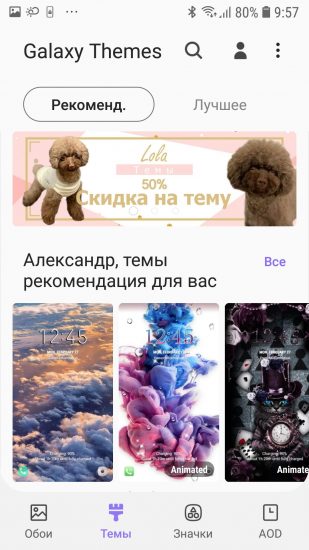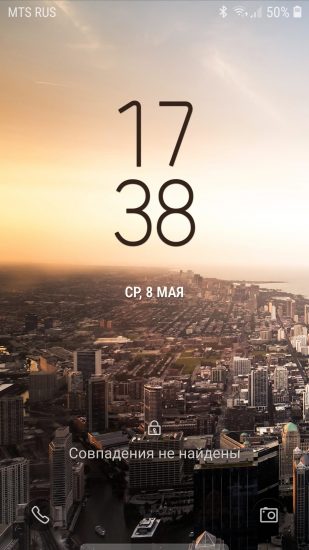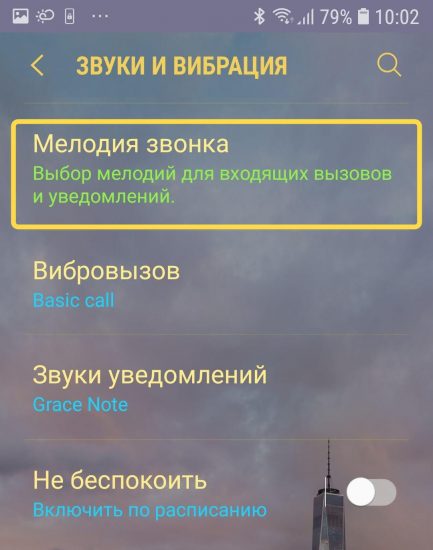- Как я улучшил свой старенький смартфон самостоятельно
- Как я изменил внешний вид смартфона
- Я полностью очистил смартфон
- Сброс смартфона
- Как я очистил память смартфона
- Я установил сторонний лаунчер
- Я изменил тему смартфона
- Я кастомизировал экран блокировки
- Мои впечатления от обновления смартфона
- 5 способов изменить свой телефон, не покупая новый
- Смените лаунчер
- Яндекс.Лончер
- POCO Launcher
- Microsoft launcher
- Установите живые обои
- Измените тему оформления
- Измените рингтон
- Поменяйте чехол
- 10 приложений с темами и обоями для кастомизации Android
- Action Launcher
- Energy Bar
- Gboard и SwiftKey
- KWGT и KLWP
- Nova Launcher
- Tapet
- Walli
- Xposed Framework, Substratum и Synergy
- Facer and WatchMaker
Как я улучшил свой старенький смартфон самостоятельно
Любой смартфон однажды станет старым. В этот момент можно выбрать один из следующих вариантов: пойти в магазин и купить новый, смириться и пользоваться дальше или попробовать немного освежить его. Не так давно я нашел в шкафу свой старенький Huawei P10 и решил вдохнуть в него новую жизнь. В этой статье расскажу, как я это сделал. В результате получился смартфон, который стал существенно новее и даже стал лучше работать. Если вы совершите такие же действия, вы сможете пользоваться своим старым смартфоном и не переживать по поводу того, что с ним что-то не так. Можно сказать, вы даже сэкономите свои деньги. Вы получите более новый смартфон не потратив почти ни рубля. Спустя год вы продадите его в более хорошем состоянии и при желании купите что-то более современное. Итак! О каких же способах я хочу рассказать?
Так может засиять даже старый смартфон.
Как я изменил внешний вид смартфона
Самое первое и главное, что я сделал со своим смартфоном, это изменил его внешний вид. Для этого достаточно купить новый чехол или наклеить на корпус наклейку. Так можно легко и быстро изменить внешний вид смартфона. Тем более, что чехлы сейчас есть с очень симпатичным дизайном. Особенно много их на AliExpress. Порой кажется, что там есть буквально все. Я купил несколько и очень доволен.
Если чехлов вам будет недостаточно или просто вы их не любите, вторым отличным вариантом будут наклейки. Мало того, что они есть в виде готовых выкроек под все популярные модели смартфонов, их еще можно сделать самому. Для этого достаточно купить кусок виниловой пленки и вырезать его по форме корпуса. Найти такую пленку можно или на том же ”Алике”, или в автомобильной студии, которая занимается оклейкой автомобилей. Как правило, они режут материал от рулона шириной полтора метра и продают материал погонными метрами. То есть, минимум, что можно купить это кусок полтора метра на метр. Но однажды мне понадобился небольшой кусок и я обратился к мастерам. За символические деньги я купил обрезки, которых более чем хватило для мои задач.
Я полностью очистил смартфон
Если вы когда-нибудь продавали автомобиль, вы вспомните, как в нем становилось чисто после предпродажной подготовки. Даже если вы и в обычное время следите за машиной, перед продажей уборка все рано обычно более тщательная. В итоге машина выглядит новой.
Для чистки смартфона можно использовать только мягкие материалы.
Также и со смартфоном. Я просто вычистил его, включая прорези динамиков, разъемов и кнопок. В итоге он стал выглядеть намного лучше. Для чистки можно использовать специальные средства, но лучше не усердствовать. Особенно, если смартфон не имеет защиты от воды. Воспользуйтесь микрофиброй или специальными салфетками. Их я и выбрал.
На днях Олег Кусов рассказывал о том, как можно дезинфицировать смартфон во время коронавируса. Эти советы могут пригодиться, чтобы держать смартфон в чистоте.
Сброс смартфона
Если содержимое смартфона для вас не так важно, вам стоит произвести полный сброс, как сделал я. Так можно удалить ненужные приложения, которые могут существенно тормозить работу смартфона. Для это надо перейти в настройки и поиском найти раздел ”Сброс”. Или найти его самостоятельно. ”Сброс” находится в настройках смартфона. Обычно в разделе ”О телефоне” или в разделе ”Безопасность”.
После сброса я настроил смартфон как новый и только потом ввел все учетки. Заодно этот способ позволил переосмыслить важность приложений, которые были у меня установлены. После сброса надо устанавливать только то, что нужно на первое время, и постепенно добавлять другие по мере необходимости. Не надо ставить приложения на всякий случай.
В конце этого пункта я должен еще раз предупредить. ВНИМАНИЕ, вы сотрете все данные, если пойдете этим путем. Заранее сохраните все, что вам нужно.
Как я очистил память смартфона
Если у вас нет возможности полностью сбросить свой смартфон, можно просто очистить память. Это будет не так эффективно, но все равно немного поможет.
Особое внимание следует уделить файлам во встроенной памяти и лишним приложениям, которые следует удалить. Но стоит помнить, что не стоит пользоваться специальными программами-очистителями для смартфонов. В большинстве своем такие программы или просто бесполезны, или вредны. Будьте с ними осторожны!
Я установил сторонний лаунчер
Android хорош тем, что на него можно достаточно легко установить любой сторонний лаунчер. Так можно немного иначе взглянуть на свой смартфон. Он станет намного свежее и вызовет ощущение чего-то нового.
В этот раз я не стал заморачиваться с этой процедурой, но подобное я пару раз делал на других своих смартфонах и разница действительно есть.
Как установить лаунчер именно на ваш смартфон, надо изучать отдельно, так как моделей бесчисленное множество и у многих есть свои особенности. Есть особенности и самих лаунчеров. Иван Кузнецов недавно делился способом установить OnePlus Launcher на любой Android-смартфон. Почему нет? Это очень неплохой вариант.
Я изменил тему смартфона
Одним из советов, чтобы освежить смартфон, можно назвать смену обоев. Но на этом мы останавливаться подробно не будем, тут и так все понятно. Я пошел дальше и изменил тему.
Многие смартфоны из коробки имеют приложение, позволяющее менять тему. В смартфонах Huawei эта функция вынесена в настройки, но некоторые устройства не поддерживают такую легкую смену тем. Для них придется скачивать приложения или в некоторых случаях даже рутовать. Зато в результате вы избавитесь от надоевшего внешнего вида и получите принципиально новую прорисовку интерфейса без сложностей и лишней перегрузки системы.
А еще можно установить темную тему. Вот только нужна ли она?
Я кастомизировал экран блокировки
Помню времена своего первого Android-смартфона, которым был HTC Desire. Это был неплохой аппарат для своего времени, а перешел я на него с первого поколения iPhone. На тот момент разница от перехода была очень существенной.
Кастомизация экрана блокировки очень сильно меняет внешний вид смартфона.
Какое-то время я пользовался им в коробочном варианте. Из кастомизации были только установленные приложения. Позже я решил попробовать кастомизировать главный экран и испытал то самое ощущение нового смартфона. Я навешал на экране виджетов, которые может и замедляли систему, но очень сильно радовали глаз.
Все новости из мира Android вы можете узнать из нашего новостного канала в Telegram или из Google News.
Аналогичным способом я поступил в этот раз. Тем более, что кастомизировать можно не только домашний экран, но даже экран блокировки. Так эффект получился еще более выраженным. Тем более, мы рассказывали, как кастомизировать экран блокировки.
Мои впечатления от обновления смартфона
Все приведенное выше за парой исключений является ”косметикой”. Применение этих пунктов по отдельности вряд ли даст ощущение нового смартфона, но если обновить все сразу, скорее всего, вы действительно по-новому взглянете на свое средство связи.
Я попробовал и мне очень понравилось. Для новых смартфонов, которые еще не успели надоесть, это не так актуально, а для старичков более чем.
Если у вас есть другие способы визуального, тактильного или функционального обновления своего смартфона, напишите в комментариях, что вы сделали и с какой моделью смартфона.
Новости, статьи и анонсы публикаций
Свободное общение и обсуждение материалов
За десять лет до Google Pixel 6 появилось еще одно знаковое устройство Android, также разработанное в партнерстве с Samsung, которое стало огромным шагом вперед для компании Google и для платформы Android. Конечно, если бы этого устройства не было, мы бы все равно получили нынешнее доминирование ”зеленого робота”, но отрицать значимость гаджета для индустрии просто некорректно. Многие новаторские функции, такие, как экранные навигационные клавиши, разблокировка по лицу и простая многозадачность — все это появилось бы намного позже, если бы в свое время не было того самого Nexus.
Вспоминать о брендах, которые когда-то были хороши, а потом канули в лету — всё равно, что расстаться с девушкой и вспоминать о тех прекрасных днях, которых уже никогда не будет. Правда, никто не учитывает микроскопическую возможность воссоединения, а ведь «по-новому» может быть точно не хуже. Так многие уверены в том, что теперь Nokia или Motorola — полный отстой, но это совершенно не так. На днях мой коллега, журналист AndroidInsider.ru Иван Кузнецов разгневался на Nokia: смартфоны не те, флагман не обновили, не берите их ни в коем случае. Меня не задело мнение Ивана, в отличие от читателей нашего Telegram-чата, в чем-то я даже согласен с ним, но сетовать на знаменитый бренд точно не стоит.
Смартфоны уже стали мощнее ПК — это не домыслы, а факты. А еще они компактнее и удобнее в использовании, дольше не разряжаются и в них проще разобраться. Кто бы мог подумать, например, 10 лет назад, что смартфоны заменят нам компьютеры? Уже сейчас многие мои знакомые даже не используют ПК в работе, ограничиваясь смартфоном. Возможно, какие-то задачи не так удобно выполнять на экране телефона, но в большинстве случаев он отлично справляется, выручая в самых непростых ситуациях. В 2021 году выполнять задачи с помощью смартфона намного удобнее, чем с помощью того же ноутбука. Сегодня поговорим о тех вещах, которые проще делать с помощью телефона, чем на ПК.
Всё правильно, советы толковые, но.. Смартфон хуавей Р 10 старый? Ну да ,три года как. Если не ошибаюсь ровесник S 7. Есть люди которые пользуются S 4 и даже S 5 мини. Может для блогеров Р10 и старый, и их можно понять, смартфонов выходить много и они быстро устаревают. Только в головах людей, а реально они достаточно ещё долго будут работоспособны. И об этом неплохо бы напоминать иногда этим самым,запутавшимся в сетях маркетинга людям.
Источник
5 способов изменить свой телефон, не покупая новый
Когда ходишь с одним и тем же смартфоном больше полугода, он может надоесть. Но покупать новый вроде нет оснований: телефон вполне справляется с приложениями и играми. Мы собрали 5 советов, которые помогут освежить ваш смартфон.
Смените лаунчер
Лаунчер — это программная оболочка, определяющая, как выглядит Рабочий стол вашего телефона. Ее смена может взглянуть на ваш гаджет по-новому. Интересные лаунчеры:
Яндекс.Лончер
Эта программа превращает любой гаджет в Яндекс.Телефон с Алисой, которую тут можно вынести на Главный экран вместо или вместе с Ок, Google.
POCO Launcher
Почувствуйте себя хозяином телефона Сяоми с помощью фирменного лаунчера POCO.
Как сменить на телефоне лаунчер по-умолчанию рассказано в нашей статье.
Microsoft launcher
Особенность этой оболочки — регулярно обновляемые обои из коллекции bing, которые нравятся владельцам компьютеров под управлением Windows 10.
Установите живые обои
В отличие от обычных, живые обои анимированные, что создает эффект реальной картинки. Например, на этом варианте экрана блокировки двигаются волны.
Также есть 3D-обои. Они меняют свой вид, в зависимости от попорота смартфона. Зрителю кажется, что они объемные.
Измените тему оформления
На телефоне можно сменить тему оформления. Это изменит обои, вид значков. У разных производителей это делается по-разному. На Samsung для этого есть отдельное приложение Galaxy Themes.
Вы можете поменять отдельно обои, значки или все вместе (тему). Это моментально изменит вид смартфона.
Измените рингтон
Поменять мелодию сигнала вызова или сообщения можно стандартными средствами Android. В Настройках найдите пункт Звуки и вибрация. Выберите Мелодия звонка или Звуки уведомлений.
Рингтон можно поменять и в приложении управления Темой оформления.
Поменяйте чехол
Смена чехла — единственный способ преобразить телефон снаружи, так как программы сделать это не могут. Выбор дизайна для каждой популярной модели исчисляется сотнями и даже тысячами. Можно взять с красивым рисунком.
Или в цвет экрана блокировки.
Стоимость вопроса — от 100 рублей при заказе из Китая.
Источник
10 приложений с темами и обоями для кастомизации Android
Android предлагает все больше возможностей для кастомизации интерфейса: если раньше пользователям приходилась получать root-права для того, чтобы просто поменять цвет меню настроек или выбрать тёмный режим для Google Play, то теперь многие производители сами включают такую опцию в систему.
Тем не менее менять внешний вид Android можно и с помощью старых проверенных методов: различных наборов иконок, обоев, сторонних лаунчеров. А можно и вовсе пуститься во все тяжкие с приложениями для создания виджетов. С темой на Android можно сотворить все что угодно и, честно говоря, одной статьи не хватит для того, чтобы рассказать обо всех способах кастомизации. Сегодня мы перечислим лучшие из них.
Action Launcher
Оформление интерфейсов лучше всего начать с Action Launcher. Этот лаунчер уже включает в себя несколько базовых тем. В зависимости от установленного изображения рабочего стола, лаунчер автоматически меняет свой цвет.
В приложении можно найти ярлыки в стиле Android 7.1, панель быстрого запуска и элементы из лаунчера Google Pixel. Кроме того, лаунчер предлагает умное управление размером иконок. Action Launcher позволяет создавать различные темы для Android.
Еще одним лаунчером, предлагающим широкие возможности для настройки оформления системы, является Evie Launcher.
Energy Bar
Energy Bar / Ring – это группа приложений, с помощью которых можно расположить шкалу индикатора заряда батареи у верхнего края экрана. Такая шкала позволит быстро оценить оставшееся время работы гаджета.
Для безрамочных устройств и устройств с «челкой» разработчики предлагают Energy Ring. Приложения работают на всех устройствах с обычными рамками, на большинстве безрамочных устройств и некоторых смартфонах с «челкой».
Gboard и SwiftKey
Gboard и SwiftKey – одни из самых популярных клавиатур для устройств на базе Android, обе отлично подходят для кастомизации интерфейса.
Коллекция SwiftKey предлагает довольно необычные темы для клавиатуры, некоторые из которых специально подобраны к сезону, в то время как тематическое разнообразие GBoard не так велико. Тем не менее оба приложения предлагают настройки клавиатуры под собственные нужды.
Есть и другие клавиатуры с подобным функционалом, однако Gboard и SwiftKey – одни из лучших с точки зрения удобства использования и кастомизации. Кроме того, они бесплатны и не предлагают рекламу. Спасибо Google и Microsoft!
KWGT и KLWP
KWGT – редактор виджетов с широкими возможностями. Приложение поддерживает Google Fit, отображает информацию с большинства датчиков, показывает погоду и даже позволяет настраивать таймеры обратного отсчета. Для более тонкой настройки виджетов имеется поддержка Tasker.
KLWP – это редактор живых обоев, основанный на принципе WYSIWYG, позволяющий редактировать обои своему усмотрению.
KLWP и KWGT имеют много общих особенностей, оба отлично подходят для создания тем на Android. Разработчик также предлагают KLCK Kustom Lock Screen для настройки экрана блокировки.
Nova Launcher
Nova Launcher – наверное, лучший из ныне существующих лаунчеров, отлично подходящий для кастомизации тем на Android. Он предлагает очень большое количество возможностей для настройки интерфейса, позволяя приводить в жизнь любые ваши идеи по внешнему виду темы.
Nova Launcher поддерживает различные наборы иконок, позволяет производить гибкую настройку сетки иконок, менять цвета, создавать прокручиваемую док-панель.
Также в Google Play можно найти темы для этого лаунчера, что добавляет еще больше разнообразия, или можно скачать специальный плагин, который на иконках будет отображать новые уведомления. Платная версия предлагает еще больше дополнительных возможностей.
Еще одним отличным ресурсом для кастомизации интерфейса является Reddit. На Reddit нет тем как таковых, но если зайти на нужную ветку, можно найти множество идей от других пользователей.
Мы рекомендуем начать с AndroidThemes. Там пользователи делятся заставками своего экрана, а также (обычно) оставляют ссылки на приложения, с помощью которых им удалось поменять внешний вид интерфейса. Таким образом, можно найти для себя различные наборы иконок, обои, скачиваемые темы от KWGT и KWLP, и многое другое.
В любом случае вы ничего не теряете, ведь Reddit – бесплатный ресурс, если не считать добровольной месячной подписки, которая избавит вас от рекламы и предоставит доступ к некоторым дополнительным настройкам.
Tapet
Сейчас можно найти множество классных обоев, но Tapet выделяется из общей массы. Это первое приложение, которое автоматически создаёт обои из загруженных в него паттернов. Оно предлагает более 100 узорных стилей, а также возможность полностью менять их цвет. Tapet не скачивает изображения из интернета, а создаёт новые прямо в вашем устройстве.
К Tapet придется немного привыкнуть: по сравнению с другими приложениями, оно не совсем понятно. Но это лишь временный недостаток, который блекнет на фоне того, насколько необычными могут быть созданные изображения.
Платная версия Tapet открывает еще больше возможностей в создании стилей.
UCCW – одно из самых популярных приложений для кастомизации виджетов. Оно позволяет редактировать виджеты в режиме WYSIWYG, это позволяет следить за изменениями уже в процессе редактирования.
При этом спектр отображаемой информации просто огромен, погод, календарь, заряд аккумулятора, пропущенные звонки и т.д. Есть поддержка Tasker.
Темы для UCCW можно скачать как в Google Play, так и в самом приложении от других пользователей. Минусы UCCW – могут возникнуть некоторые неполадки в работе, да и к функционалу придется привыкать.
Walli
Walli – не обычное приложение с обоями. Подобно Etsy, оно предлагает внушительную коллекцию авторских обоев, эксклюзивно созданных художниками для вас. Из других плюсов – легкая навигация по коллекции и возможность добавлять понравившиеся изображения в очередь для автоматического изменения фона. Для выбора обоев мы также рекомендуем Google Wallpapers, Abstruct и WallPix.
Xposed Framework, Substratum и Synergy
Пользователям, осмелившимся нарушить условия гарантийного обслуживания и получить root-права на Android, открываются широкие возможности: например, можно воспользоваться Xposed Framework, Substratum и Synergy, чтобы добавить различные пользовательские фишки в интерфейс, а можно установить кастомную прошивку.
Пожалуй, это веские основания для того, чтобы стать суперпользователем, ведь это дает возможность получить полный контроль над системой. Здесь мы приводим ссылку только на Substratum, но в интернете можно найти невероятное множество приложений для устройств с root-правами.
Facer and WatchMaker
Wear OS предлагает широкие возможности для кастомизации интерфейса. Наверное, самым многофункциональным приложением для этого является Facer and WatchMaker.
Оно позволяет создавать собственные варианты циферблатов для умных часов на базе Android Wear, а также насладиться творениями других пользователей. А загрузив свой вариант циферблата, вы сможете пополнить ряды создателей.
Источник